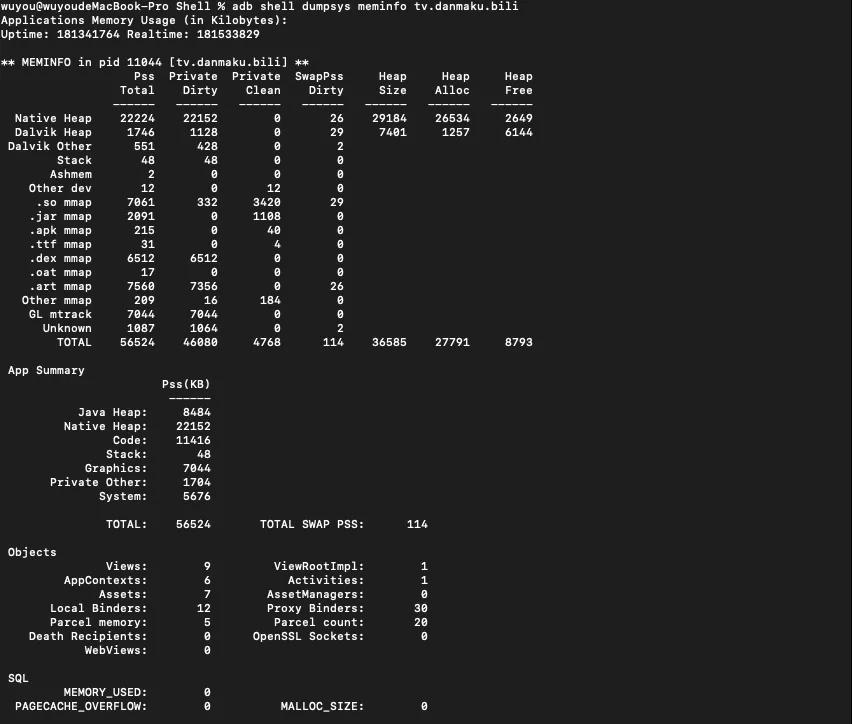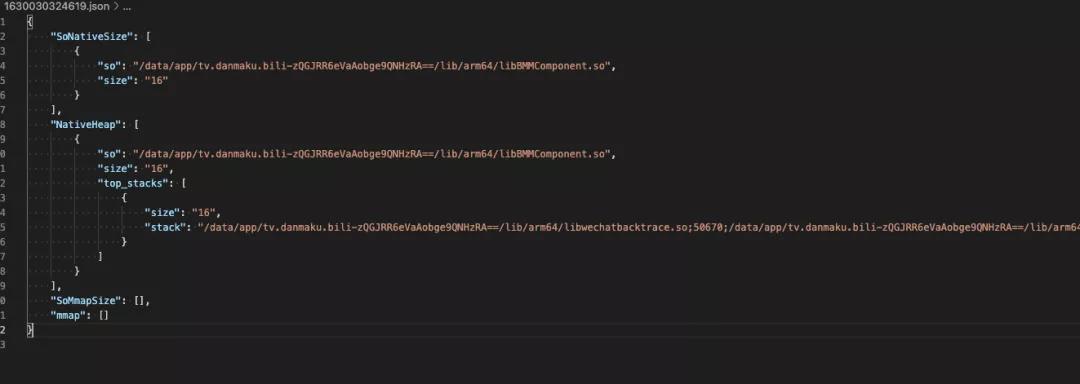文末本文转载自微信公众号「程序喵大人」,作者程序喵大人。转载本文请联系程序喵大人公众号。
最近在调试Android Native层的内存泄漏问题,整理了一些笔记,分享一下
本文目录
- 如何查看内存信息?
- Android 关键内存项介绍
- 如何调试内存泄漏
- 其他工具
- 复盘
- 相关资料推荐
如何查看内存信息?
在代码中打印,开启一个线程,间隔固定时间打印出当前内存信息【有好多种获取内存信息的API,这里只列出其中一种方式,亲测有效】
- private void startMemProfiler() {
- new Thread(new Runnable() {
- @Override
- public void run() {
- while (true) {
- displayMemory();
- try {
- Thread.sleep(2000);
- } catch (InterruptedException e) {
- e.printStackTrace();
- }
- }
- }
- }).start();
- }
- private void displayMemory() {
- final ActivityManager activityManager = (ActivityManager) getSystemService(ACTIVITY_SERVICE);
- ActivityManager.MemoryInfo info = new ActivityManager.MemoryInfo();
- activityManager.getMemoryInfo(info);
- Log.i(TAG, "系统剩余内存:" + (info.availMem / (1024 * 1024)) + "M");
- Log.i(TAG, "系统是否处于低内存运行:" + info.lowMemory);
- Log.i(TAG, "当系统剩余内存低于" + (info.threshold / (1024 * 1024)) + "M" + "时就看成低内存运行");
- Log.i(TAG, "系统已经分配的native内存:" + (Debug.getNativeHeapAllocatedSize() / (1024 * 1024)) + "M");
- Log.i(TAG, "系统还剩余的native内存:" + (Debug.getNativeHeapFreeSize() / (1024 * 1024)) + "M");
- Log.i(TAG, "系统的所有native内存大小:" + (Debug.getNativeHeapSize() / (1024 * 1024)) + "M");
- }
- 使用adb命令行
- adb shell dumpsys meminfo /
- adb shell dumpsys meminfo tv.danmaku.bili
dumpsys meminfo显示的信息如图所示:
Android 关键内存项介绍
这里仅介绍我们需要重点关注的字段:
- Dalvik Heap:虚拟机占用的内存,可以理解为Java层占用的内存。
- Native Heap:Native层占用的堆内存,可以理解为C/C++侧占用的内存。【我们需要重点关注的项】
- Private Dirty/Clean:进程私有的内存,进程销毁后,该部分内存可以被回收【Dirty/Clean:该页面是否被修改过,如果被修改过,即dirty,在页面被淘汰的时候,就会把该页面换出。】
- VSS(Virtual Set Size):表示一个进程可访问的全部内存地址空间的大小。这个大小包括了进程已经申请但尚未使用的内存空间。在实际中很少用这种方式来表示进程占用内存的情况,用它来表示单个进程的内存使用情况是不准确的。【图中没有展示,但Linux中有这个东西】
- RSS(Resident Set Size):表示一个进程在RAM中实际使用的空间地址大小,包括了全部共享库占用的内存,这种表示进程占用内存的情况也是不准确的。【图中没有展示,但Linux中有这个东西】
- PSS(Proportional Set Size):表示一个进程在RAM中实际使用的空间地址大小,它按比例包含了共享库占用的内存。假如有3个进程使用同一个共享库,那么每个进程的PSS就包括了1/3大小的共享库内存。这种方式表示进程的内存使用情况较准确,但当只有一个进程使用共享库时,其情况和RSS一模一样。【PSS 衡量的一个优点是,可以将所有进程的 PSS 加起来确定所有进程占用的实际内存。这表示 PSS 是一种理想的方式,可用来衡量进程的实际 RAM 占用比重,以及相对于其他进程和可用的总 RAM 而言,对 RAM 的占用情况。】
- USS(Unique Set Size):表示一个进程本身占用的内存空间大小,不包含其它任何成分,这是表示进程内存大小的最好方式!【图中没有展示,但Linux中有这个东西】【所以有:VSS>=RSS>=PSS>=USS】
- Graphics:图形缓冲区队列为向屏幕显示像素(包括 GL 表面、GL 纹理等等)所使用的内存。(请注意,这是与 CPU 共享的内存,不是 GPU 专用内存。)【官方文档这么说的,具体啥意思我也没看懂,https://developer.android.com/studio/profile/memory-profiler】
- 其他字段如果想要了解可以参考官方文档:https://developer.android.com/studio/command-line/dumpsys
如何调试内存泄漏
- 通过排除法 + 打印当前内存信息(上面介绍过)的方法,怀疑哪里就注释掉哪里,看还会不会有泄漏【比较糙】。
- 代码层全局覆盖malloc和free,本质就是记录下来每个malloc的节点,存到链表里,free的时候将节点从链表里移除,如果最后链表中还有节点,则表示有内存泄漏。【大多数场景中好用,但只能检测当前代码内存的C语言代码,不能检测其他库的泄漏】
- 重载operator new 和 operator delete,原理和上面类似。【只能检测C++使用new delete操作的内存,不能检测malloc和free操作的内存】
- 使用Android Studio Profiler工具:需要Android10以上版本,具体可以看:https://developer.android.com/studio/profile/memory-profiler。【整体感觉不太好用】
- 在Demo侧集成tencent/matrix,可以选择hook某个动态链接库下的malloc和free符号,如果发现某个动态库中存在内存泄漏,会打印出泄漏的堆栈信息。【推荐使用】
matrix的使用
通过集成matrix库,可以选择hook某个动态链接库的malloc和free符号,然后工作方式和libctools类似,存储malloc的节点,free时候就删除该节点,最后统计内存泄漏情况。
matrix的集成方式可以看github库:https://github.com/Tencent/matrix
hook的原理可以看:https://github.com/iqiyi/xHook/blob/master/docs/overview/android_plt_hook_overview.zh-CN.md
如果出现内存泄漏,会有json和log后缀的文件,如图:
json文件会统计哪个库泄漏了多少内存,log文件会记录具体泄漏的堆栈信息。
拿到具体泄漏的堆栈信息后,可以通过addr2line工具定位到具体的代码:
- /Users/xxx/Android/ndk/21.4.7075529/toolchains/llvm/prebuilt/darwin-x86_64/bin/aarch64-linux-android-addr2line -C -f -e /Users/xxx/project/java/build/intermediates/stripped_native_libs/debug/out/lib/arm64-v8a/libBMMCapture-Android.so 83a70
效果如图:
其它工具
dumpsys还有一些其它功能,使用方式如下:
- 内存 adb shell dumpsys meminfo
- CPU adb shell dumpsys cpuinfo
- 帧率 adb shell dumpsys gfxinfo
- 显示 adb shell dumpsys display
- 电源 adb shell dumpsys power
- 电池状态 adb shell dumpsys batterystats
- 电池 adb shell dumpsys battery
- 闹钟 adb shell dumpsys alarm
- 位置 adb shell dumpsys location
复盘拍摄内存泄漏排查
背景:每次出现内存泄漏时,经常怀疑是某个模块或者其他库更新导致,但又没有证据,没有合适的排查内存泄漏的方法论。
分析与解决:
- 接入每个三方库时,都写一个Demo,进行效果测试、内存测试、性能测试,每次更新三方库时,都跑一下Demo。或者每次出问题时,跑一下Demo看是不是这个库导致的问题。
- 集成第三方库时,降低代码耦合性,保证可以灵活去掉某个三方库,可考虑使用条件编译等手段,方便排查问题。
- 引入工具排查:
○内存泄漏:Android使用matrix,iOS使用Xcode
○cpu占用率:Android profiler, iOS Xcode
○gpu占用率:Android 高通使用snapdragonprofiler,或者perfdog(收费)
相关资料推荐
https://developer.android.com/topic/performance/memory-management?hl=zh-cn
https://developer.android.com/studio/profile/memory-profiler
https://developer.android.com/studio/command-line/dumpsys
https://github.com/iqiyi/xHook/blob/master/docs/overview/android_plt_hook_overview.zh-CN.md
参考资料
https://developer.android.com/studio/command-line/dumpsys
https://blog.csdn.net/pugongying1988/article/details/16838859
https://www.jianshu.com/p/8203457a11cc